Hvordan kaste Microsoft Teams til TV

Microsoft Teams støtter for tiden ikke direkte casting av møter og samtaler til TV-en din. Men du kan bruke en skjermspeilingsapp.
Microsoft Teams vil noen ganger automatisk starte hver gang du starter opp datamaskinen. For produktivitetsformål er dette ofte designet, men du kan slå det av hvis du ikke liker det. Dette er hvordan.
Et vanlig problem som mange mennesker har klaget på med Microsoft Teams er at appen starter automatisk hver gang du starter datamaskinen. For produktivitetsformål er dette ofte designet, siden du vil kunne hoppe tilbake til chattene og arbeidet ditt. Men hva om du vil slå den av og starte appen manuelt hver gang? Denne guiden vil forklare nettopp det.
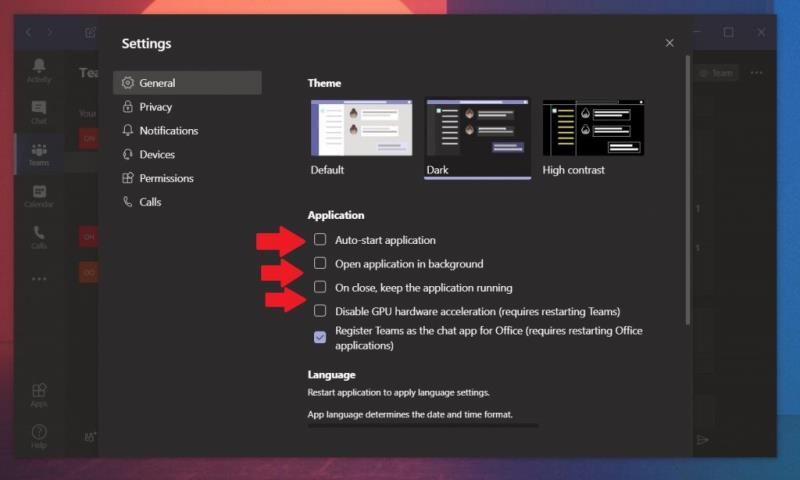
For å stoppe Microsoft Teams fra å starte automatisk, må du gå til innstillingene fra appen i Windows 10. Du kan gjøre dette ved å klikke på profilbildet ditt og deretter velge Innstillinger. Under Applikasjon skal det være en avmerkingsboks for Autostart-applikasjon. Du bør sørge for at denne avmerkingsboksen er tømt og deretter ikke merket av. Når det er gjort, vil ikke appen lenger starte automatisk hver gang du starter opp datamaskinen.
Det kan også være lurt å fjerne merket for boksene som sier Åpne applikasjon i bakgrunnen og Ved lukk, hold appen i gang. Disse alternativene gjør det slik at hvis du lukker programmet, vil det ikke fortsette å kjøre. Når denne innstillingen er slått av, vil lukking av appen i stedet lukke den helt og tvinge den til å starte på nytt hver gang. Dette er et godt alternativ for å sjekke om du har problemer med meldinger, eller andre problemer med Teams. Det vil gi den en ny start hver gang du starter den opp.
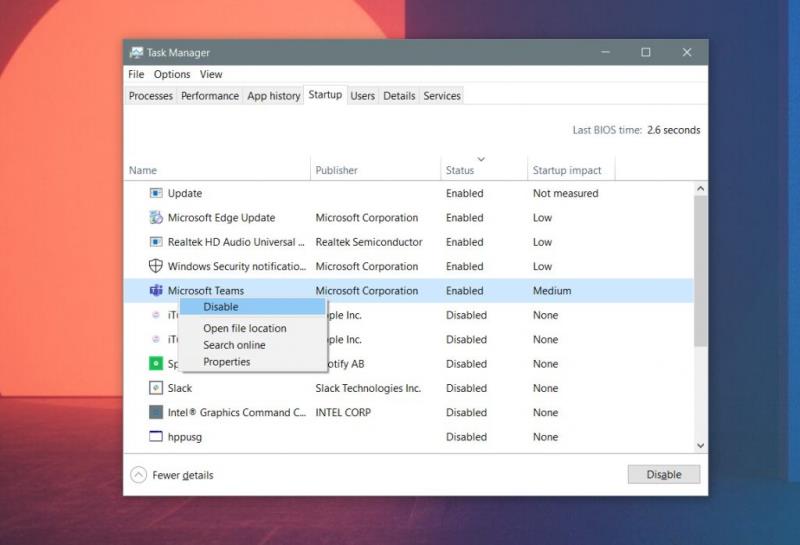
Vanligvis vil endring av innstillingen i Microsoft Teams stoppe appen fra å starte automatisk, men hvis den fortsatt plager deg hver gang du starter PC-en, kan du lindre smerten. Bare besøk Task Manager for å kontrollere oppstartsprogrammene dine.
For å gjøre dette, trykk CTRL+ALT+ESC samtidig på tastaturet. Når Task Manager starter, sørg for å klikke på Startup-appen. Du bør se en liste over programmer. Se etter Microsoft Teams, og når du ser det, høyreklikk det og velg Deaktiver. Dette vil stoppe PC-en din fra å starte Teams hver gang du logger på.
Bortsett fra å stoppe Teams fra å starte automatisk, har vi mye mer informasjon om Teams, inkludert å sjekke tilstedeværelse på nettet , angi et bakgrunnsbilde og mer. Vårt Microsoft Teams-nyhetssenter dekker deg.
Microsoft Teams støtter for tiden ikke direkte casting av møter og samtaler til TV-en din. Men du kan bruke en skjermspeilingsapp.
Trenger du å planlegge gjentakende møter på MS Teams med de samme teammedlemmene? Lær hvordan du setter opp et gjentakende møte i Teams.
For øyeblikket er det ikke mulig å deaktivere anonyme spørsmål i Microsoft Teams Live Events. Selv registrerte brukere kan sende anonyme spørsmål.
Ser du ofte feilmeldingen Beklager, vi kunne ikke koble deg på MS Teams? Prøv disse feilsøkingstipsene for å bli kvitt dette problemet nå!
Lær hvordan du holder statusen din aktiv i Microsoft Teams. Følg våre trinn for å sikre at du alltid er tilgjengelig for kolleger og kunder.
Lær hvordan du enkelt holder Microsoft Teams-statusen din alltid tilgjengelig med flere metoder og tips.
For å fikse Microsoft Teams DND når presentasjonen ikke fungerer, sørg for at Teams-status er satt til Ikke forstyrr. Du kan også aktivere Focus Assist for det samme.
Hvis du eller medlemmer av kanalen din ikke kan se filer i Microsoft Teams, bør du vurdere å omorganisere mappene i SharePoint.
Hvis Microsoft Teams ikke vil slette filer, vent først litt lenger, tøm deretter bufferen og informasjonskapslene fra nettleseren, og gjenopprett en tidligere versjon.
Hvis du prøver å logge på Microsoft Teams og får en feilkode max_reload_exceeded, må du fikse AD FS URL-problemene dine, eller ganske enkelt bruke nettklienten.
For å fikse Microsoft Teams-krasj, sjekk først Teams-tjenestestatusen i Office 365-administrasjonspanelet, slett Microsoft Office-legitimasjonen eller slett Teams-bufferen.
Hvis du får Microsoft Teams-feilen, beklager vi – vi har fått et problem, oppdater appen og fortsett å lese for flere løsninger.
Microsoft Teams har nettopp fått noen nye funksjoner: Microsoft Whiteboard-integrasjon, tilpassede bakgrunner under videosamtaler og sikre private kanaler.
Løs problemet rundt Microsoft Teams nettleserversjoner som ikke støttes ved å holde programvare oppdatert, ved å bruke Incognito eller Android-appen.
Hvis du prøver å logge på Microsoft Teams, men får en feilkode caa7000a, bør du utføre en fullstendig avinstallering av programmet sammen med legitimasjon.
Får du Beklager, hadde problemer med å få feilmeldingen på den bærbare datamaskinen? Løs det ved å oppdatere brukerprofilen og bruke en annen app.
For å fikse Microsoft Teams feilkode 503, logg på via Microsoft Team Web Client , se etter serviceproblemer, fjern Credential Manager og kontakt support.
Hvis du ikke kan se bildefilene dine i Microsoft Teams, bør du vurdere å tømme nettleserens buffer eller endre nettleseren helt.
Når Microsoft Teams-status sitter fast på Ikke på kontoret, kan du fjerne Outlook-invitasjoner med Ikke på kontoret-status eller slette filen Settings.json.
For å fikse Microsoft Teams har det oppstått en feil i skriptet på denne siden, du må deaktivere tredjepartstjenester og slå av skriptfeilvarsler.
Bluetooth lar deg koble Windows 10-enheter og tilbehør til PC-en din uten behov for ledninger. Her er ulike teknikker for å løse Bluetooth-problemer.
Lær deg å ta kontroll over personvernet ditt ved å tømme Bing-søkeloggen og Microsoft Edge-loggen med enkle trinn.
Oppdag den beste samarbeidsprogramvaren for små bedrifter. Finn verktøy som kan forbedre kommunikasjon og produktivitet i teamet ditt.
Lær hvordan du holder statusen din aktiv i Microsoft Teams. Følg våre trinn for å sikre at du alltid er tilgjengelig for kolleger og kunder.
Oppdag den beste prosjektledelsesprogramvaren for småbedrifter som kan hjelpe deg med å organisere prosjekter og oppgaver effektivt.
Gjenopprett siste økt enkelt i Microsoft Edge, Google Chrome, Mozilla Firefox og Internet Explorer. Dette trikset er nyttig når du ved et uhell lukker en hvilken som helst fane i nettleseren.
Hvis du har mange duplikater klumpet på Google Photos eller ønsker å eliminere duplikatbilder, så sjekk ut de mange måtene å slette duplikater i Google Photos.
Hvordan fikse at Nintendo Switch ikke slår seg på? Her er 4 enkle løsninger for å fikse at Nintendo Switch ikke slår seg på.
Lær hvordan du tilbakestiller Gmail-passordet ditt enkelt og sikkert. Endre passordet regelmessig for å beskytte kontoen din.
Lær hvordan du konfigurerer flere skjermer på Windows 10 med denne bloggen. Det være seg to eller tre eller flere skjermer, du kan enkelt sette opp skjermer for spilling eller koding.










![Microsoft Teams: Beklager - vi har fått et problem [fikset] Microsoft Teams: Beklager - vi har fått et problem [fikset]](https://blog.webtech360.com/resources3/images10/image-424-1008181952263.jpg)




![Microsoft Teams feilkode 503 [LØST] Microsoft Teams feilkode 503 [LØST]](https://blog.webtech360.com/resources3/images10/image-182-1008231237201.png)











